| Главная » Уроки » Работа с фото |
Контрастное фото
В этом уроке будем создавать эффект контрастного фото. Финальный результат урока  Для выполнения урока необходимо скачать: Шаг 1 Скачиваем и открываем изображение в фотошопе и сразу идем в меню Image/изображение > Image Size/размер изображения (Width/ширина 1000 px, Height/высота 667 px).  Шаг 2 Применяем Filter/фильтр > Blur/размытие > Smart Blur/умное размытие: 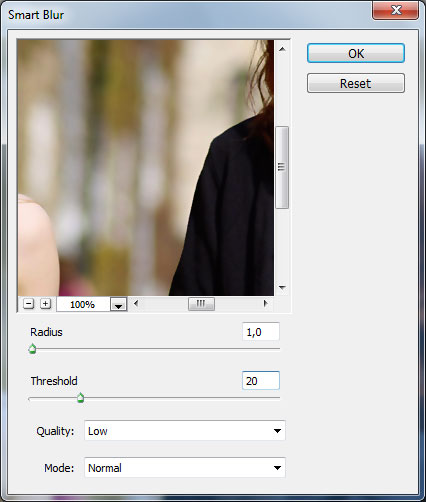  Шаг 3 Затем увеличиваем резкость и яркость. Для этого идем в меню Filter/фильтр > Sharpen/резкость > Smart Sharpen/умная резкость. 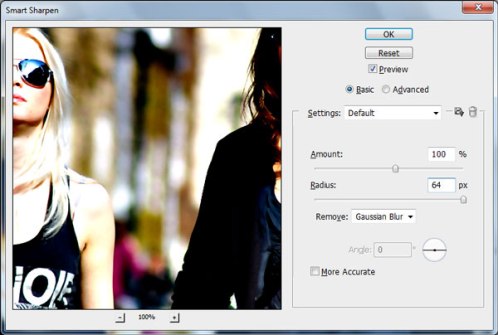  Шаг 4 Дублируем слой нажав Ctrl+J и применяем Image/изображение > Adjustments/коррекция > Channel Mixer/микширование каналов: 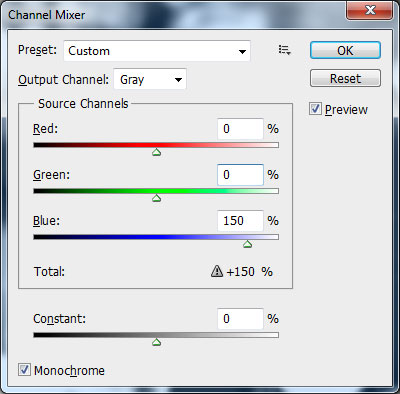  Шаг 5 Меняем режим слоя на Color Burn/затемнение основы.  Шаг 6 В настоящий момент у нас имеются два слоя один слой оригинал и слой дубликат. Работаем над нижним слоем оригиналом еще раз создаем дубликат этого слоя . Перетаскиваем на самый верх этот слоя и идем в меню Image/изображение > Adjustments/коррекция > Brightness/Contrast/яркость/контрастность: 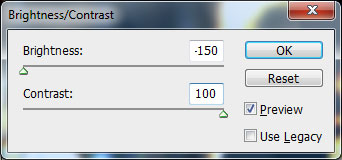  Шаг 7 После меняем режим слоя на Lighter Color:  Шаг 8 Создаем дубликат текущего слоя и применяем Image/изображение > Adjustments/коррекция > Desaturate/обесцветить.  Шаг 9 Увеличиваем яркость: Image/изображение > Adjustments/коррекция > Brightness/Contrast/яркость/контрастность: 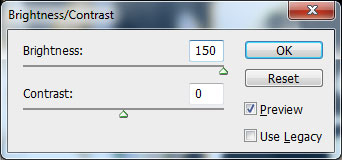  Окончательный результат урока:  | |
| Просмотров: 762 | |